Tartalomjegyzék
Windows Server 2016 rendszeren az alábbi hiba jelenhet meg, amikor megpróbálja konfigurálni az útválasztást és a távoli hozzáférést: "Az útválasztás és a távoli hozzáférés telepítése sikertelen, mert az osztály nem regisztrált (80040154)".

Probléma a részletekben: A "Távoli hozzáférés" szerepkör telepítése után a "Közvetlen hozzáférés és VPN" funkciók hozzáadása érdekében a Server 2016-on a "Routing and Remote Access Setup Wizard" utolsó lépésénél a "Routing and Remote Access telepítése sikertelen, mert az osztály nem regisztrált. (80040154)" hiba jelenik meg.
A "Class not Registered (80040154)" hiba oka: A hiba azért lép fel, mert a "Távoli hozzáférés" szerepkör telepítése nem volt sikeres a kiszolgálón.
FIX: Nem regisztrált osztály (80040154) az útválasztás és távoli hozzáférés beállításában (Server 2016).
Az Útválasztás és távelérés beállítása varázslóban nem regisztrált osztály (80040154) hiba kijavításához folytassa és telepítse újra a Távoli hozzáférés szerepkört a kiszolgálón. Ehhez:
1. Nyissa meg a 'Kiszolgálókezelőt', és kattintson a Szerepkörök és funkciók hozzáadása .
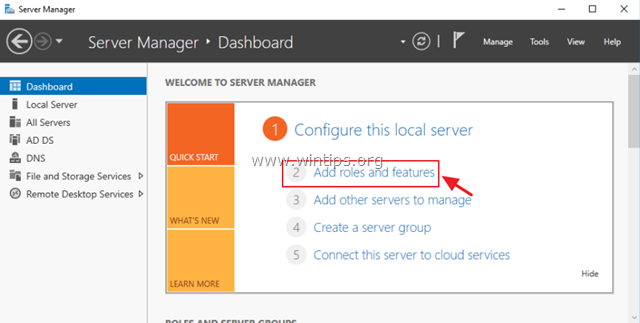
2. A "Szerepkörök és funkciók hozzáadása varázsló" első képernyőjén hagyja a Szerepkör- vagy funkcióalapú telepítés opciót, és kattintson a Következő.
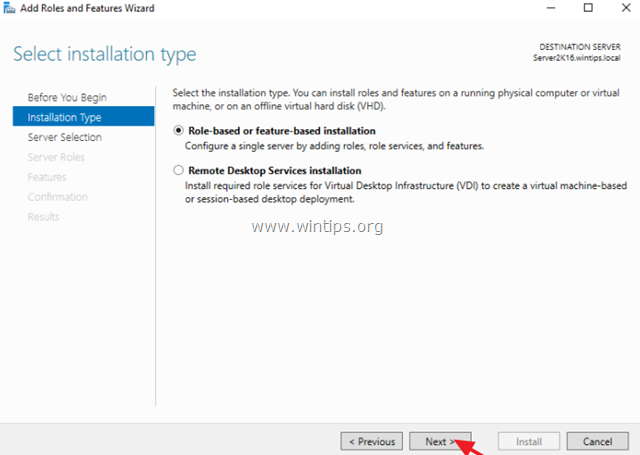
3. A következő képernyőn hagyja meg az alapértelmezett " Kiszolgáló kiválasztása a kiszolgálókészletből " és kattintson a Következő.
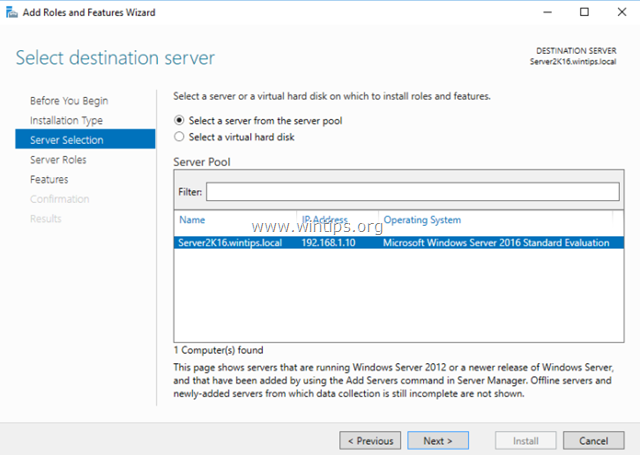
4. Válassza ki a Távoli hozzáférés szerep és kattintson a Következő .
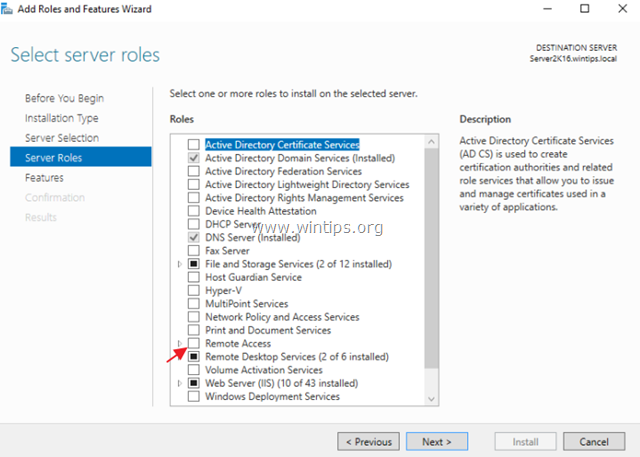
5. A 'Jellemzők' képernyőn hagyja meg az alapértelmezett beállításokat, és kattintson a Következő .

6. A "Távoli hozzáférés" információs képernyőn kattintson a Következő .
7. A 'Távoli szolgáltatások' menüpontban válassza a Közvetlen hozzáférés és VPN (RAS) szerepkör-szolgáltatások, majd kattintson a Következő .
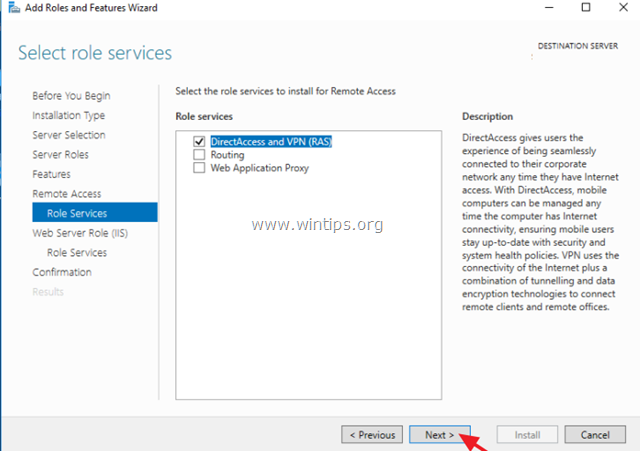
8. Ezután kattintson a Jellemzők hozzáadása.
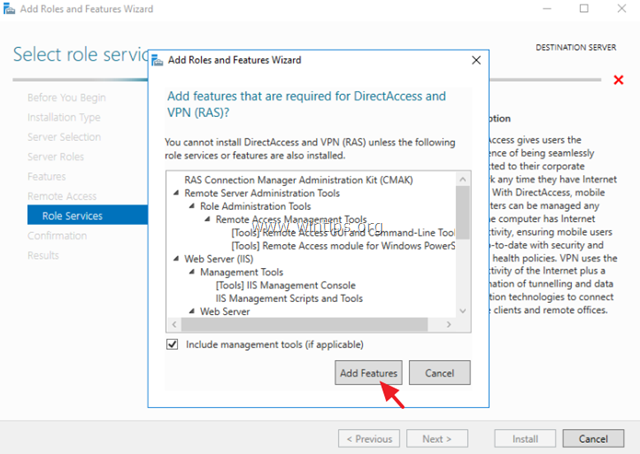
9. Kattintson a címre. Következő újra.
10. Hagyja meg az alapértelmezett beállításokat, és kattintson a Következő (kétszer) a 'Webkiszolgálói szerepkör (IIS)' és a 'Szerepkör-szolgáltatások' képernyőkön.

11. A "Megerősítés" képernyőn válassza a A célkiszolgáló automatikus újraindítása (ha szükséges) és kattintson Telepítés.

12. Most várjon, amíg a telepítés befejeződik.
13. Győződjön meg róla, hogy a telepítés hiba nélkül befejeződött. *
Megjegyzés: Ha a telepítési folyamat végén a Feature Installation a következő hibaüzenettel sikertelenül zárul: "A megadott kiszolgálón a funkciók hozzáadásának vagy eltávolításának kérése sikertelen. A művelet nem fejezhető be, mert a megadott kiszolgáló újraindítást igényel", akkor olvassa el ezt az útmutatót a probléma megoldásához.
14. Folytassa és konfigurálja az útválasztást és a távoli hozzáférést.
Ennyi! Tudasd velem, ha ez az útmutató segített neked, hagyj egy megjegyzést a tapasztalataidról. Kérlek, lájkold és oszd meg ezt az útmutatót, hogy másoknak is segíts.

Andy Davis
Rendszergazda blogja a Windowsról





